El DVD ha sido superior en cuanto a excelente calidad de reproducción. Y, por supuesto, a cualquiera le encantaría ver películas en cualquier lugar con una buena imagen. Pero como los discos deben reproducirse en reproductores de DVD, esto es casi imposible. Aún así, existe la posibilidad de que puedas copiar DVD a USB para reproducirlos cómodamente en cualquier lugar. Hablaremos sobre las soluciones más efectivas que pueden mantener la calidad del video original y la velocidad de transferencia rápida.

- Parte 1. Cómo copiar DVD a una unidad flash USB directamente
- Parte 2. Cómo transferir películas en DVD a una unidad flash USB en Windows o Mac
- Parte 3. Cómo convertir DVD a USB cerca de mí
- Parte 4. Preguntas frecuentes sobre DVD a USB
| Herramientas | Tipos de datos de DVD | Velocidad | Facilidad de uso | Ventajas | Contras | Precio |
| Copiadora predeterminada | DVD-5-DVD-9, CD | Lento | Fácil | • Herramienta incorporada para copiar DVD. • Accesible en cualquier versión de Windows. | • Convierta únicamente DVD al formato VOB. • La calidad de salida no está garantizada. | Gratis |
| Extractor de DVD | DVD-5, DVD-/+RW, DVD-/+R, DVD-9, etc. | Rápido | Fácil | • Fácil de usar pero copia y extrae DVD de forma profesional. • Más herramientas de edición para mejorar vídeos. • Tecnología de corte de alta velocidad. | • La versión gratuita limita al usuario a utilizar otras funciones. | $48.09 |
| Servicio Walmart | DVD, SíDVD, DVD, MiniDVD, etc. | Rápido | Fácil | • Sólo necesita enviar los discos a la tienda y ellos convertirán los DVD a USB. • Amplia gama de archivado de salidas, como digitales, exportación en dispositivos, etc. | • Muy caro. • Toma tiempo para entregar los discos. | $13-$60 |
Parte 1. Parte 1. Cómo copiar DVD a una unidad flash USB directamente
Una de las opciones más convenientes que puede probar primero es la herramienta de copia predeterminada en su computadora. Sólo necesitarás un USB compatible que pueda almacenar la mayoría de los datos del DVD. Sin embargo, es justo informarle que este método no es demasiado eficaz, por ejemplo, para DVD protegidos contra copia o para la copia completa de los datos. Además, convertir DVD a USB sólo le permite guardar los archivos como VOB, lo que hace que el proceso sea más largo ya que necesitará convertirlos después. Pero si desea continuar, estos son los sencillos pasos:
Paso 1.Primero, inserte el disco en la unidad óptica y conecte la unidad USB al puerto. Espere unos momentos hasta que su computadora reconozca las herramientas conectadas.
Paso 2.Una vez que se detecta el contenido del DVD, abra la unidad de DVD y seleccione los archivos que desea copiar. Puedes presionar Control y C por completo o haga clic con el botón derecho del mouse y seleccione el Copiar opción.
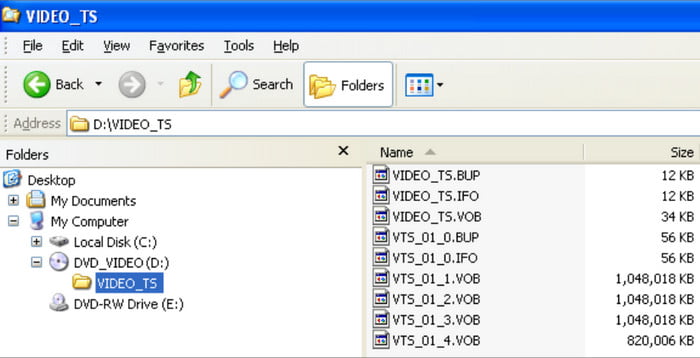
Paso 3.Finalmente, abre la unidad USB y pega los datos. Si selecciona demasiados archivos, es posible que tarde algún tiempo en transferirlos a la unidad. Además, recuerde que este método probablemente perderá algunos datos, por lo que es mejor tomarlo con calma.
Puede ser conveniente tener esta solución, pero vincula algunos problemas desafortunados que a nadie le gustaría experimentar. Es recomendable realizar algunas prácticas para convertir DVD a USB directamente o utilizar otra solución en la siguiente parte.
Parte 2. Parte 2. Cómo transferir películas en DVD a una unidad flash USB en Windows o Mac
¿Te gustaría guardar películas en tu USB para verlas estés donde estés? El mejor conversor de DVD a USB que puedes conseguir es Extractor de DVD de Blu-ray Master.
El software incluye funciones esenciales que ayudan a transferir archivos multimedia a varias ubicaciones sin pérdida de datos. No solo puede copiar y pegar archivos multimedia en un USB, sino que también los transfiere a formatos ISO, de carpetas y digitales como MP4, VOB, MOV, AVI y más. Justo antes de exportar archivos de video o audio, DVD Ripper proporciona una amplia colección de herramientas de edición para que pueda recortarlos, agregarles efectos o comprimirlos como desee. Además de eso, tiene una aceleración de GPU para un procesamiento de alta velocidad. Resulta fácil convertir DVD a USB en Windows y Mac con el software de extracción de DVD número uno, así que haga clic en el botón Descarga gratuita para probarlo hoy.
- Habilite la opción de copiar, extraer y convertir DVD independientemente de los códigos de región.
- Transfiera contenido de DVD a formatos digitales en una proporción de 1:1 sin pérdida de calidad.
- Editor de video incorporado para mejorar, comprimir y modificar archivos antes de copiarlos.
- Conversión rápida de DVD a USB, incluso con varios archivos a la vez.
Descarga gratis
Para ventanas
Descarga segura
Descarga gratis
para MacOS
Descarga segura
Paso 1.Descargue DVD Ripper del sitio web oficial e instálelo en su computadora. Después de eso, inicie la aplicación e inserte el DVD en la unidad óptica. Al instante, DVD Ripper lo reconocerá. Haga clic en el Cargar DVD de la interfaz principal, también se incluyen otras opciones en la lista desplegable, como Cargar DVD ISO, Carpeta de DVD, Disco AVCHD y Carpeta AVCHD.

Paso 2.Dependiendo de la opción Cargar que elijas, el contenido debe aparecer en la interfaz principal como señal de una carga exitosa. Lo siguiente que debe hacer es elegir el formato de salida al que desea exportar el archivo. Abre el Formato menú y elija MP4, MOV, AVI, MKV, etc., como desee.

Paso 3.Para las herramientas de edición, puede elegir la opción Editar (varita de estrella) o Cortar (tijeras). En las ventanas abiertas, puedes agregar efectos o filtros, recortar partes no deseadas y más. Haga clic en el DE ACUERDO para aplicar los cambios al vídeo. Se pueden ver otras opciones de edición en el menú Caja de herramientas, donde puede mejorar, mejorar y optimizar los archivos de DVD.
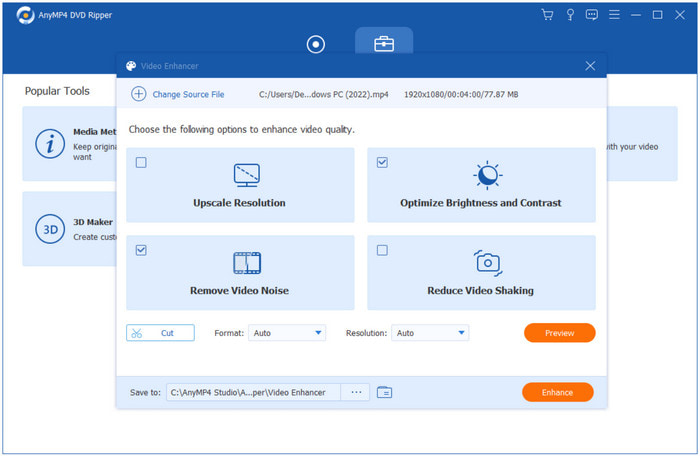
Etapa 4.Lo siguiente que harás será seleccionar una designación o ubicación que, en este caso, es la unidad USB. Inserta el USB en el puerto y espera hasta que el ordenador lo detecte. Luego, elija la opción Examinar y seleccionar carpeta en el menú Guardar en. Finalmente, haga clic en el rasgar todo botón para procesar.

Y así es como poner fácilmente un DVD en una unidad flash usando DVD Ripper, ya sea que esté usando Windows o Mac. También puedes probarlo gratis haciendo clic en el botón Descarga gratuita o actualizando a la versión premium para desbloquear más funciones excelentes.
Parte 3. Parte 3. Cómo convertir DVD a USB cerca de mí
¿Qué pasa si no tienes una computadora para hacer una copia de su colección de DVD? Bueno, una de las mejores opciones para probar es a través de servicios de transferencia de películas caseras como Walmart. Sólo necesitará llevar sus discos a la tienda y el personal hará el trabajo de transferir los datos del disco a la unidad de salida deseada. Antes de eso, este servicio ofrecía varias opciones para la transferencia de datos y también variaban en precio, por lo que es mejor aprender más sobre ellas.
Foto de Walmart
Para esta opción, solo necesitará realizar un pedido en línea, dejar el disco en la tienda Walmart más cercana y luego convertirán el DVD en archivos digitales. Puede acceder a los archivos desde su cuenta MemoryCloud, que puede descargar o transferir DVD a una memoria USB. Walmart Photo cobra una copia digital por $12.96 y solo por los primeros 30 minutos. A partir de ahí el precio puede subir.
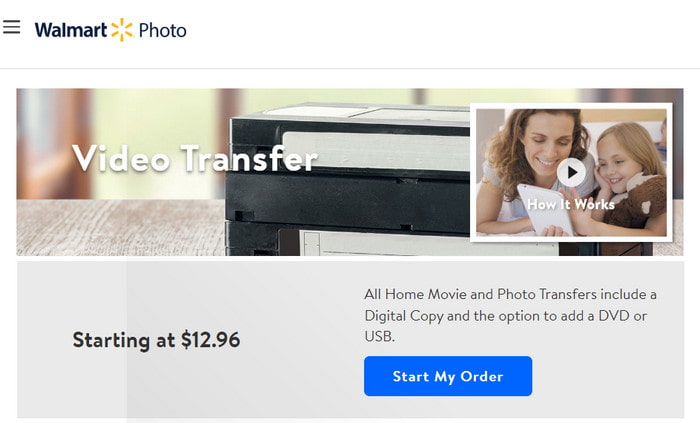
Foto CVS
La segunda opción acepta la mayoría de los discos, como DVD, CD, YesDVD, etc. Tiene el mismo procedimiento que Walmart Photo ya que solo necesitarás presentar en línea, enviar el disco a la tienda local y luego digitalizarán los datos. Le devolverán sus discos; luego, podrá ver o descargar los archivos desde su cuenta MemoryCloud durante 60 días. La diferencia con CVS Photo es que cobra $25.99 por 90 minutos y solo se puede acceder a él a través de un dispositivo. Es un poco más caro que Walmart Photo.
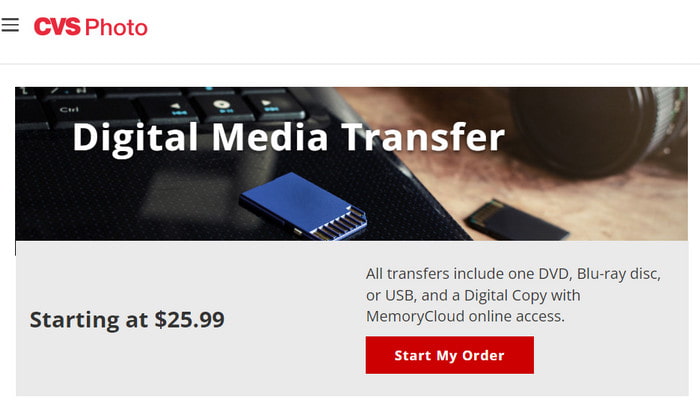
Estudios para siempre
Puede transferir DVD a USB sin una computadora a través de Forever Studios. El servicio incluye la transferencia de contenidos a USB, discos de almacenamiento y otros. Deberá especificar la cantidad de medios que desea transferir y le costará $15 por DVD. La tienda le devolverá los discos una vez hecho esto, junto con la copia USB. Aparte de esto, puede elegir un enlace de Forever Cloud o un conjunto de DVD como unidades de salida.
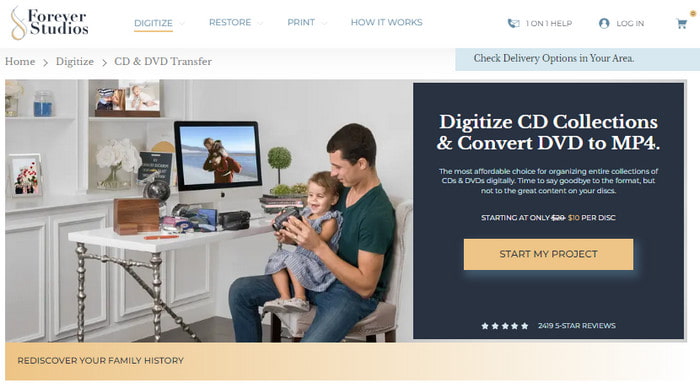
A decir verdad, es más rápido y seguro encontrar un servicio para DVD de copia de seguridad a USB. Sin embargo, cuesta demasiado dinero por artículo y la mayoría de las opciones mencionadas no aceptan la transferencia de contenido desde discos protegidos por derechos de autor.
Parte 4. Parte 4. Preguntas frecuentes sobre DVD a USB
-
¿Cuál es el mejor software para copiar un DVD a una unidad flash USB?
Sugerimos utilizar DVD Ripper de Blu-ray Master porque garantiza una excelente calidad de salida al transferir contenido de DVD a USB. El software también está diseñado para copiar, convertir y transferir con sólo unos pocos clics.
-
¿Se puede conectar una unidad de DVD USB a un televisor?
Si la unidad USB admite el modo TV, es posible conectar la unidad a un televisor inteligente. Para entonces, podrá disfrutar viendo películas caseras desde sus discos al USB a través del televisor.
-
¿Cuánto tiempo se tarda en grabar un DVD en USB?
Grabar o copiar contenido de un disco a un USB depende de muchos factores, como la herramienta que utilices, el dispositivo y la duración del vídeo. En su mayoría, la duración potencial del proceso puede tardar de 3 a 4 horas.
-
¿Puedes reproducir un DVD desde un USB?
No, es imposible reproducir el contenido de un DVD directamente en una unidad USB. Sólo se puede acceder a un disco mediante reproductores de DVD o dispositivos con unidades ópticas a menos que copie el DVD a USB.
Terminando
Hay muchas maneras de convertir DVD a USB, e incluso en una computadora con Windows, encontrará la forma predeterminada de hacerlo. Opcionalmente, los servicios de Walmart, CVS y Forever Photos pueden ayudarlo a transferir o copiar datos rápidamente de sus discos, pero los servicios ofrecidos son costosos. Entonces, si desea una forma más económica y efectiva, ¡Blu-ray Master DVD Ripper es la mejor opción! Pruebe sus increíbles capacidades de extracción y conversión y disfrute de videos de alta calidad almacenados en su unidad USB. Pruébalo hoy gratis.

